Androidでセーフモードを使用する方法 (09.15.25)
明らかな理由もなく、デバイス上のアプリが突然クラッシュしますか?お使いの携帯電話は遅く感じますか?アプリのインストールは毎回失敗しますか?一部のボタンが機能せず、画面が反応しないことがありますか?
これらは、Androidセーフモードで再起動することで解決できる問題のほんの一部です。コンピュータのセーフモードに精通している場合は、このブートモードを使用することで、ソフトウェア関連の多くの問題を修正できることがわかります。同様に、Androidをセーフモードで起動して、アンインストールの失敗などのソフトウェア関連の問題を解決することもできます。ただし、セーフモードの使用方法を知っているAndroidユーザーは多くありません。この記事では、セーフモードを使用してAndroidの一般的な問題を修正する方法を説明します。
Androidでセーフモードをオンにする方法 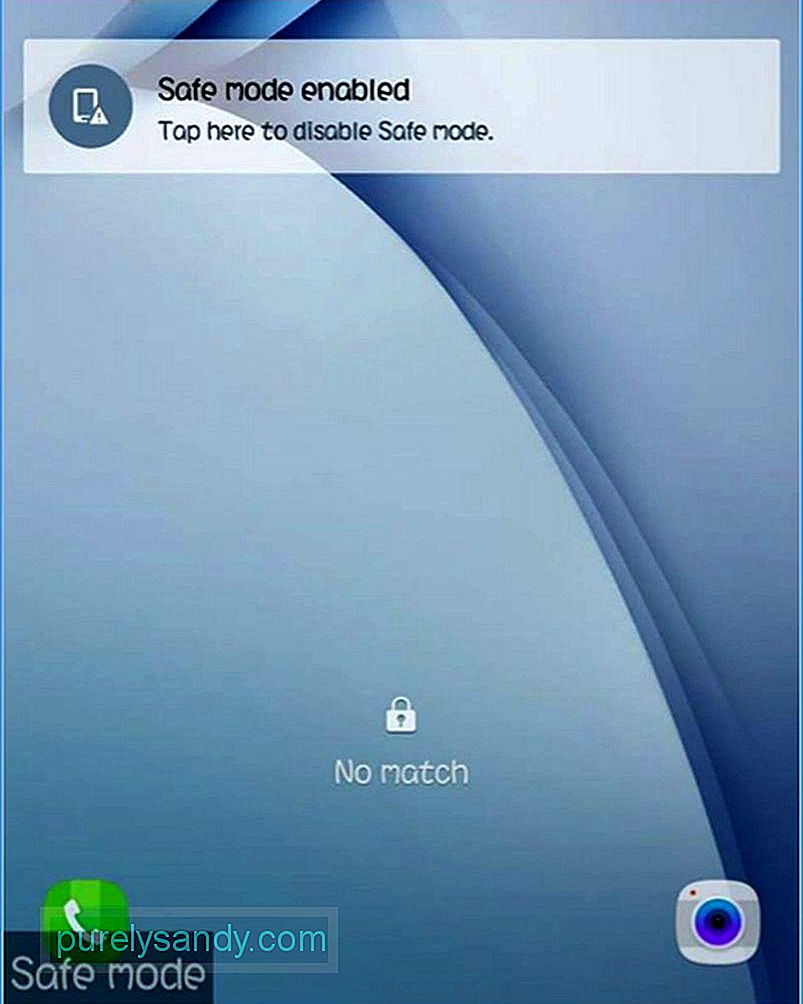
デバイスのセーフモードをオンまたはオフにするには、Androidスマートフォンのキーを使用するか、電源ボタンのオプションをカスタマイズする2つの主な方法があります。セーフモードで起動できるようにするには、ステップバイステップの手順に従ってください。
方法#1:外部キーの使用このプロセスは非常に簡単で、サードパーティのアプリは必要ありません。 Androidセーフモードをオンまたはオフにします。
- Androidスマートフォンまたはタブレットの電源を切り、数秒待ってから電源を入れます。
- 起動画面のロゴが表示されたら、音量大ボタンと音量小ボタンを同時に押し続けます。
- デバイスの起動が完了すると、ロック画面が表示され、画面の左下隅にセーフモードが表示されます。これは、デバイスがセーフモードで実行されていることを意味します。
難しい方法でやりたい場合は、カスタムの電源ボタンオプションを使用してセーフモードで起動できます。ただし、この方法を使用するには、最初にデバイスをルート化する必要があります。
- ルート化されたAndroidスマートフォンまたはタブレットを使用して、デバイスにXposed ModuleRepositoryをインストールします。ルート権限を取得すると、デバイスにスーパーユーザーアクセスが可能になり、デバイスの変更に役立つアプリやモジュールをインストールできるようになります。
- Xposedのインストールが完了するまで待ちます。これには、非常に長いプロセスが必要になる場合があります。 li> Xposedフレームワークがインストールされたら、Advanced PowerMenuアプリを探します。このアプリでは、電源ボタンのオプションを編集できます。 Xposedフレームワークでアプリを有効にして、システム設定とファイルを変更できるようにします。
- 次のステップは、このウィンドウで再起動オプションをオンまたはオフにして、再起動の詳細を編集することです。電源ボタンを押すとセーフモードで起動するオプションが表示されるように、セーフモードがチェックされていることを確認してください。
デバイスに応じて、Androidセーフモードをオフにする方法はいくつかあります。上記の例では、ロック画面で[セーフモードをオフにする]通知をタップしてセーフモードをオフにするだけです。ただし、これはすべてのAndroidデバイスで機能するわけではありません。
ほとんどのデバイスでは、スマートフォンまたはタブレットの電源を切り、数秒待ってから再起動して通常モードに戻る必要があります。もう1つのトリックは、電源ボタンと音量ボタンを同時に押してデバイスの電源をオンに戻すことです。スマートフォンに取り外し可能なバッテリーがある場合は、デバイスを再起動する前に、バッテリーを取り外してから元に戻すことをお勧めします。
Androidセーフモードで起動するメリット 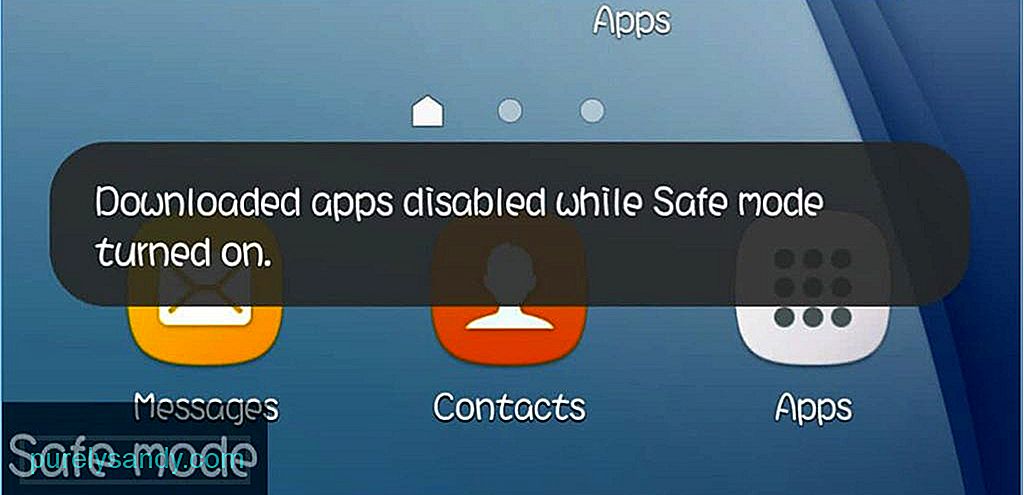
セーフモードでは、Androidデバイスをデフォルト設定のみで読み込むことができます。これは、最初にデバイスに付属していた必要なソフトウェアと設定のみがロードされることを意味します。 Google Playストアからインストールされたすべてのアプリ、および他のimgからインストールした他のアプリやテーマは機能しません。これは主に、奇妙な動作をしているインストール済みアプリを修正するために使用されます。たとえば、最近かなりの数のアプリをインストールした後、デバイスが突然遅くなったり、一部のアプリがクラッシュしたりしていることに気づきました。また、デバイスのフリーズやその他の重大なパフォーマンスの問題が発生する可能性があります。
セーフモードで起動すると、サードパーティのアプリが一時的に無効になるため、デバイスがクラッシュすることなく、問題の原因と思われるアプリを無効にするかアンインストールできます。問題の原因と思われるアプリをアンインストールしたら、デバイスを再起動して、問題が解決したかどうかを確認します。そうでない場合は、セーフモードで再度起動し、問題が解決するまでアプリの無効化またはアンインストールを続行する必要があります。セーフモードで起動するもう1つの利点は、デバイスの応答時間が長くなり、速度とパフォーマンスが向上することです。
ヒント:セーフモードで起動せずにAndroidデバイスの問題を解決するもう1つの方法モードは、Androidクリーナーツールのようなアプリを使用することです。デバイスからジャンクファイルを一掃し、デバイスの速度を低下させる遅れているアプリやバックグラウンドプログラムを閉じることで、パフォーマンスを向上させます。
YouTubeのビデオ: Androidでセーフモードを使用する方法
09, 2025

